Khi sử dụng Outlook thì bỗng nhiên bạn gặp tình trạng Outlook bị treo hiển thị not responding mà không biết làm sao để sửa chữa? Nếu bạn muốn biết cách khắc phục lỗi này thì hãy theo dõi bài viết hướng dẫn dưới đây nhé!
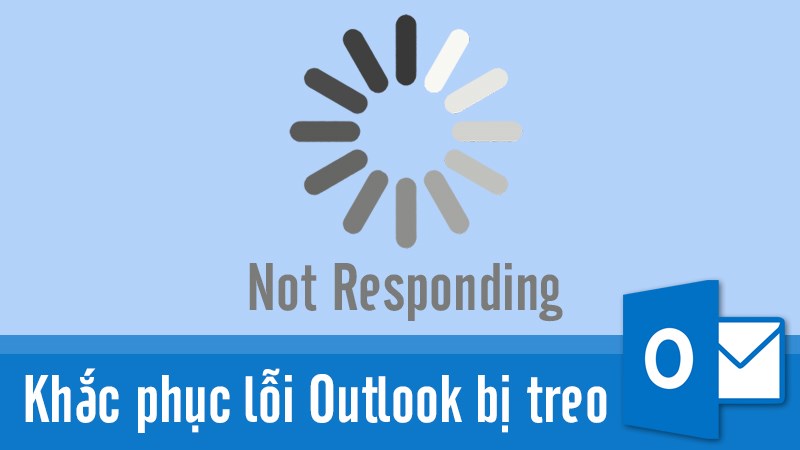
Cách khắc phục lỗi outlook bị treo, Outlook not responding đơn giản, chi tiết
I. Nguyên nhân Outlook lỗi not responding (không hồi đáp)
Có nhiều nguyên nhân dẫn đến việc Outlook bị treo nhưng nguyên nhân chính có thể kể đến là do Hardware Acceleration. Tăng tốc phần cứng giúp người dùng thực hiện một số chức năng hiệu quả hơn, tuy nhiên nếu máy của bạn không đủ mạnh thì điều này có thể làm giảm hiệu suất sử dụng các ứng dụng, làm chậm hay thậm chí là gây ra sự cố và đóng băng các phần mềm không phù hợp.
II. Cách khắc phục outlook bị treo
1. Hướng dẫn nhanh
Nhấn tổ hợp phím Windows + R > Nhập lệnh Outlook.exe /safe > Nhấn OK > Ở mục Profile Name chọn profile của bạn > Nhấn OK > Vào File > Chọn Options > Chọn thẻ Advanced > Ở mục Display đánh dấu tích vào ô Disable hardware graphics acceleration > Nhấn OK > Tắt và mở lại Outlook.
2. Hướng dẫn chi tiết
Bước 1: Nhấn tổ hợp phím Windows + R để mở cửa sổ lệnh Run, sau đó nhập lệnh Outlook.exe /safe và nhấn OK.
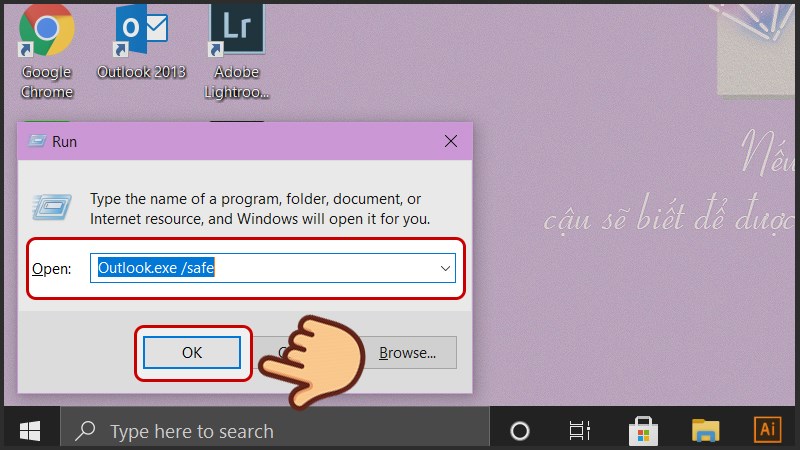
Nhập lệnh Outlook.exe /safe và nhấn OK
Bước 2: Lúc này trên màn hình xuất hiện hộp thoại Choose Profile, ở mục Profile Name bạn hãy chọn 1 profile (nếu bạn sử dụng nhiều profile) còn nếu sử dụng 1 profile thì để nguyên mặc định, sau đó nhấn OK.
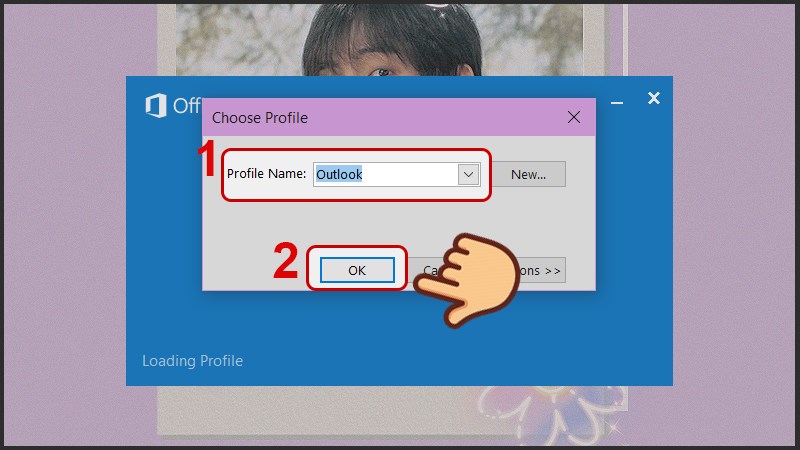
Ở mục Profile Name bạn hãy chọn profile của bạn
Bước 3: Ứng dụng Outlook mở ra, chọn File và chọn Options.
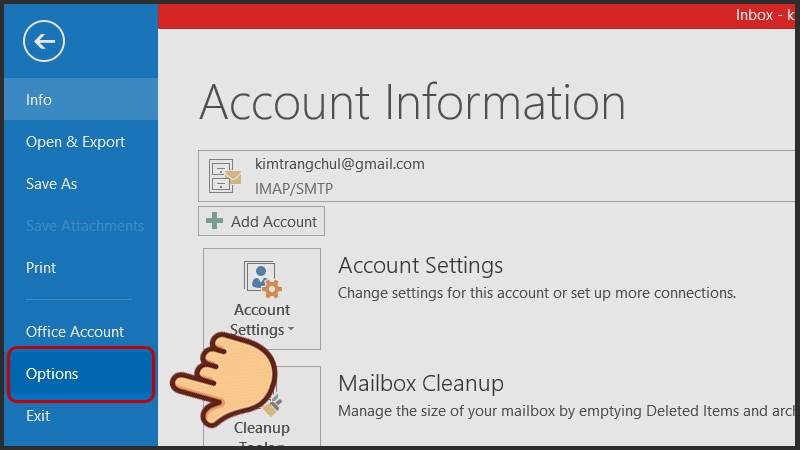
Chọn File và chọn Options
Bước 4: Bạn hãy chọn thẻ Advanced, ở mục Display đánh dấu tích vào ô Disable hardware graphics acceleration và nhấn OK. Sau đó hãy đóng cửa sổ Outlook và mở lại một lần nữa. Lúc này Outlook sẽ không còn bị treo nữa!
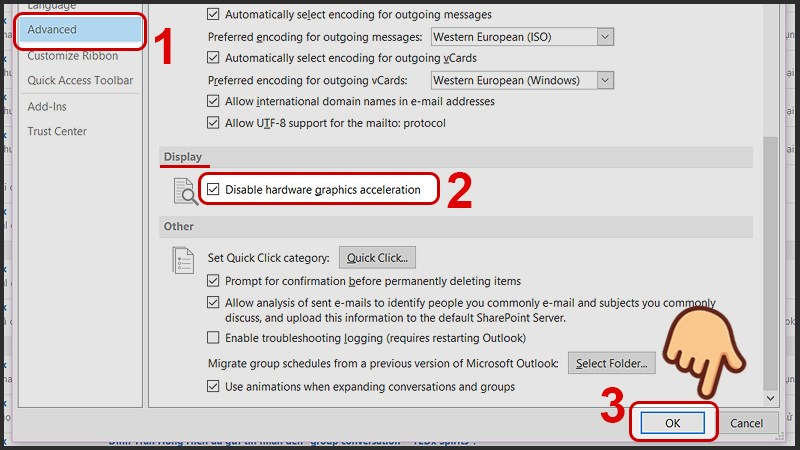
Chọn thẻ Advanced, ở mục Display đánh dấu tích vào ô Disable hardware graphics acceleration và nhấn OK
Trên đây là bài viết hướng dẫn cách khắc phục lỗi outlook bị treo, Outlook not responding đơn giản, chi tiết. Hy vọng bài viết sẽ giúp bạn trong việc sử dụng phần mềm này tiện lợi, hiệu quả hơn. Chúc các bạn thành công!
















